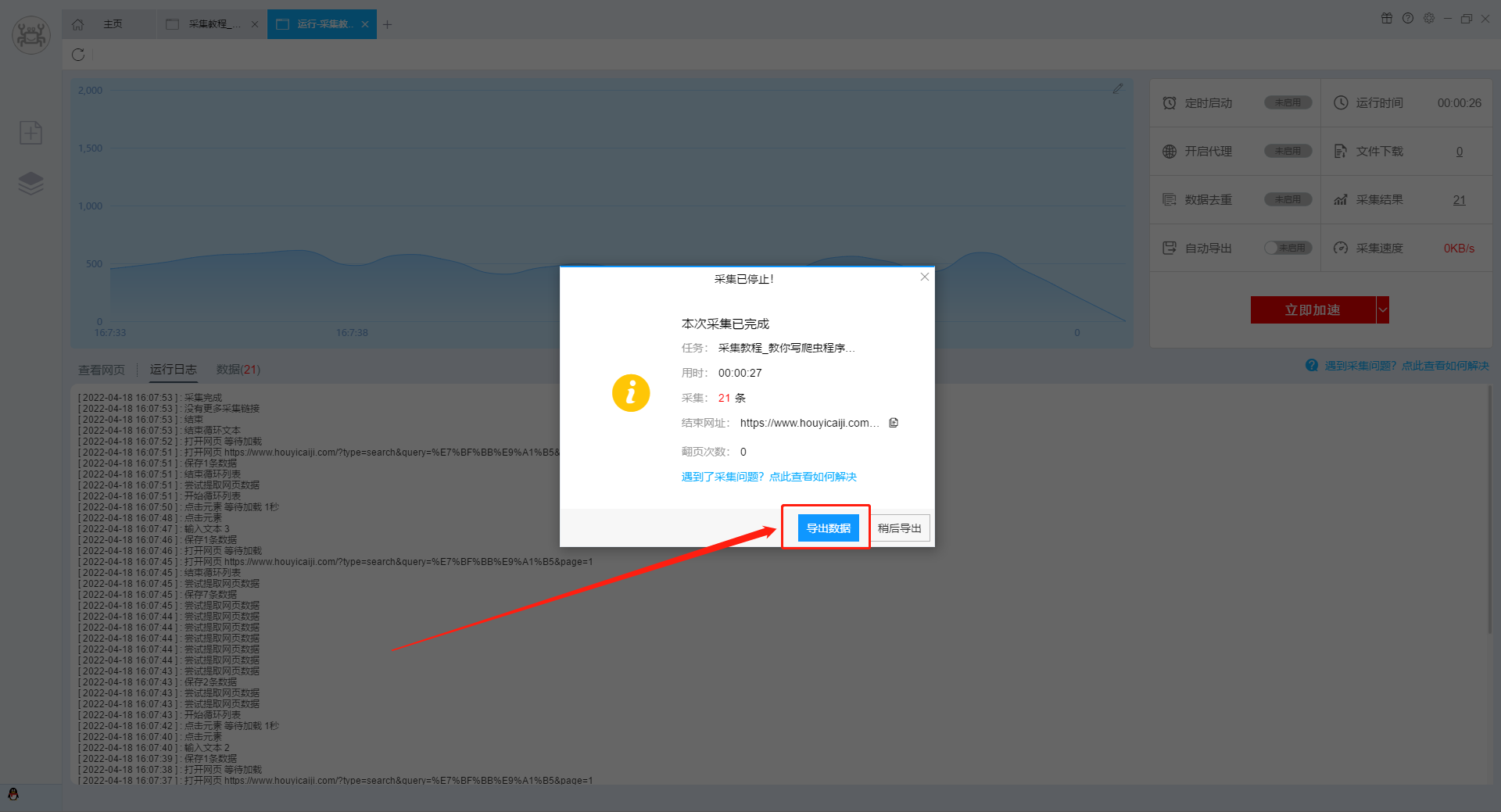【流程图模式】如何利用批量输入页码的方式翻页
摘要:本文主要介绍如何使用后羿采集器的流程图模式,利用批量输入页码的方式进行翻页。 免费下载软件
在采集任务的设置中,经常能遇到网页没有翻页按钮或者网站有严格的防采集限制,不能用点击下一页按钮的形式进行翻页的情况。这个时候我们就可以使用后羿采集器的流程图模式,利用批量输入页码的方式翻页。
步骤一:新建采集任务
1、复制目标网站的网址
【温馨提示】需要搜索结果页的网址,而不是首页的网址。
点此了解关于如何正确地输入网址。
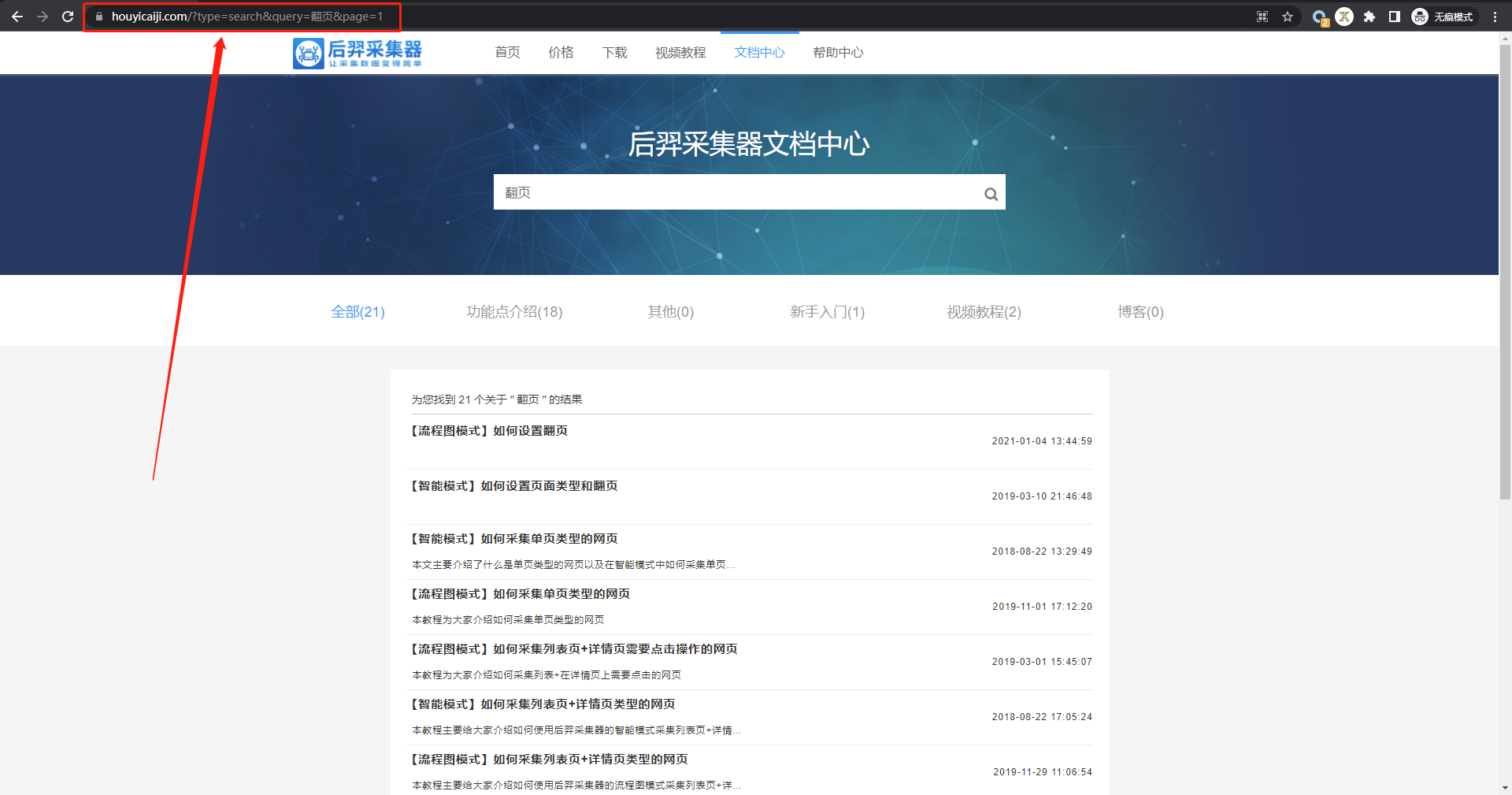
2、新建流程图模式采集任务
您可以在软件上直接新建采集任务。
点此了解如何导入和导出采集任务。
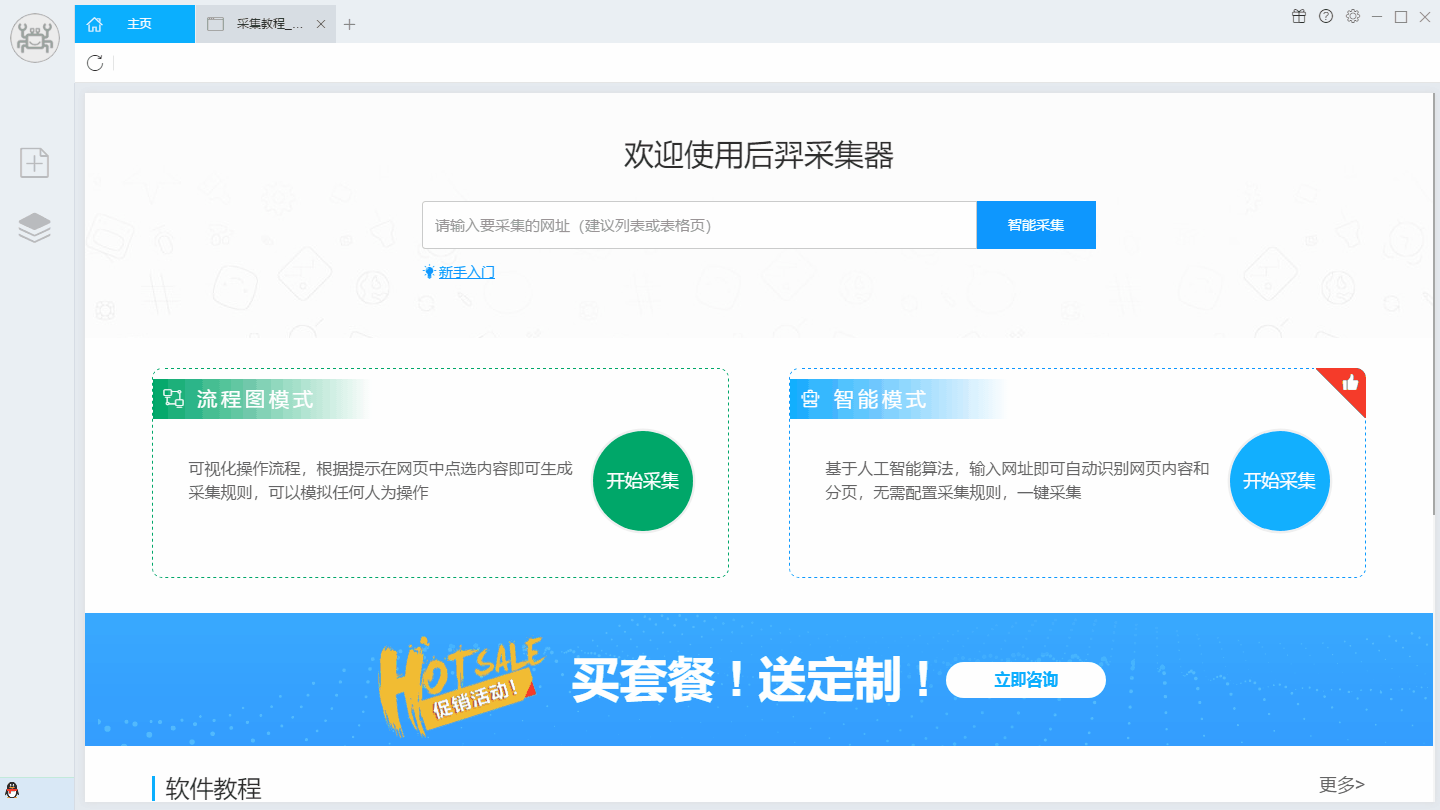
步骤二:配置采集任务
1、设置批量输入页码的循环组件
在流程图模式输入网址新建任务之后,我们点击页码输入框,然后在左上角出现的操作提示框内输入要采集的页码。
【温馨提示】由于我们需要输入多个页码,因此我们选择点击操作框上的“批量输入文本”按钮。
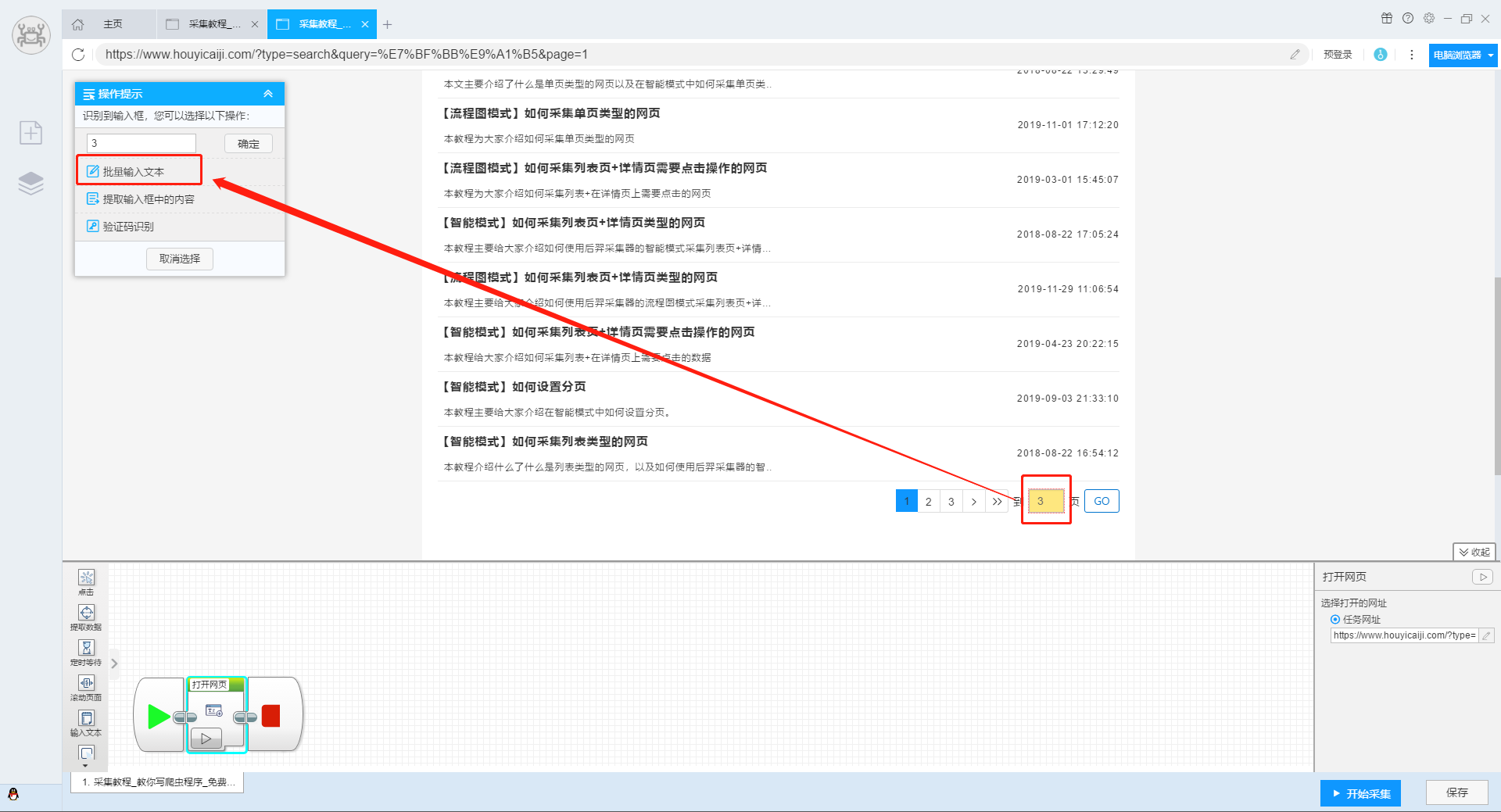
接着选择“批量输入单个文本”。
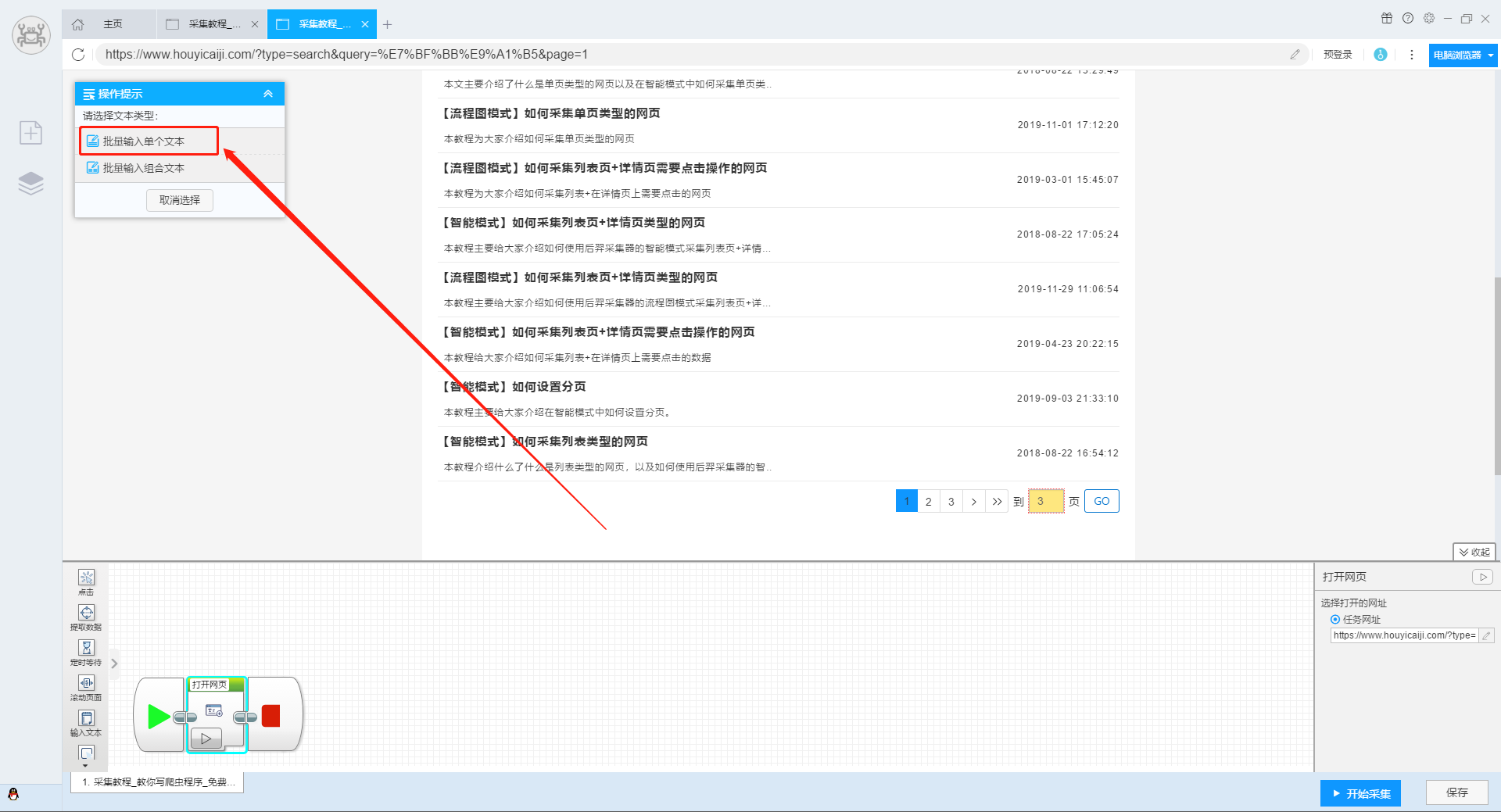
然后在弹出的文本列表中输入我们需要设置的页码,这里我们分别输入“1”,“2”,“3”。
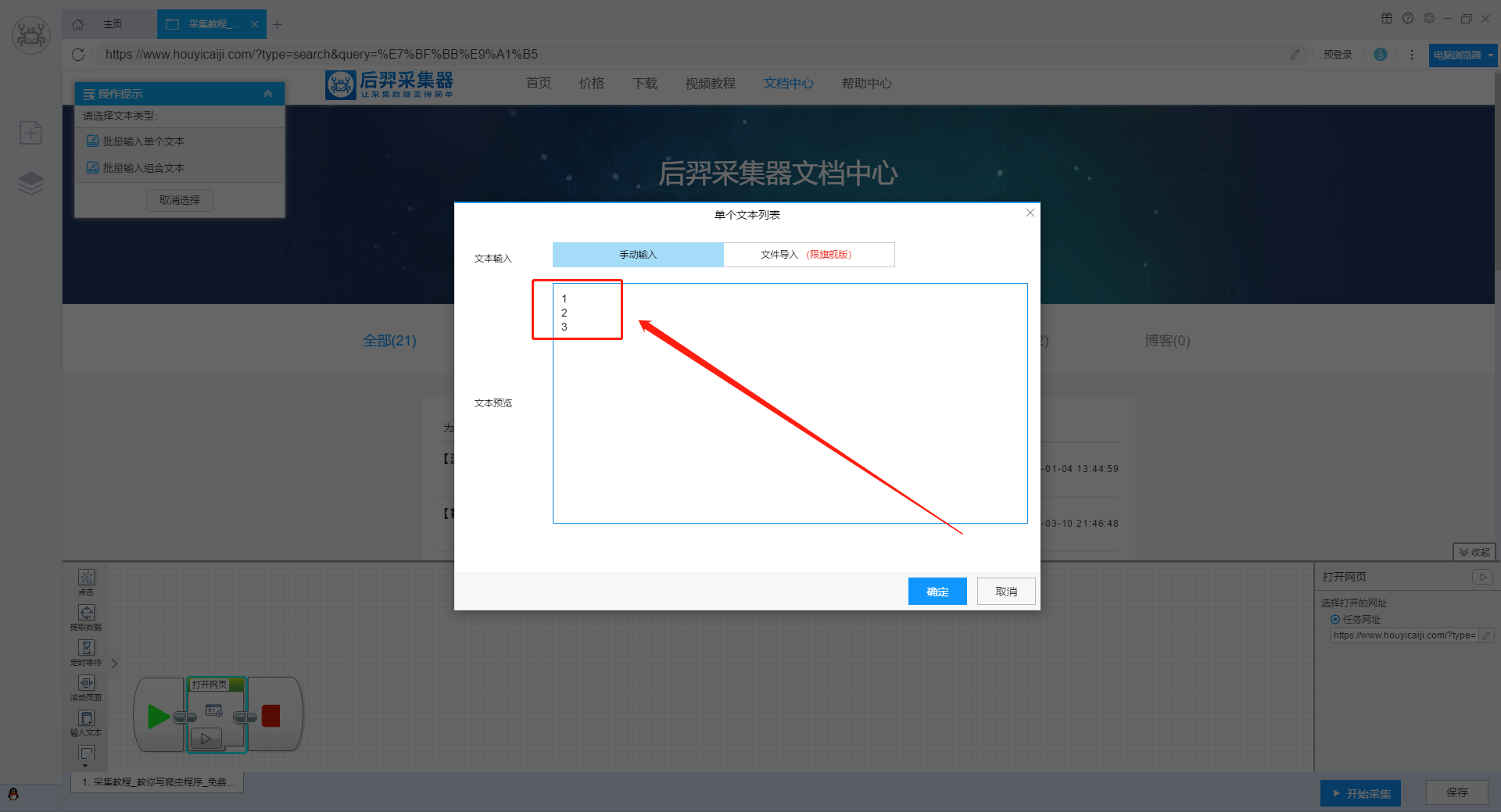
点击“确定”按钮后,软件会自动生成循环输入页码的组件。
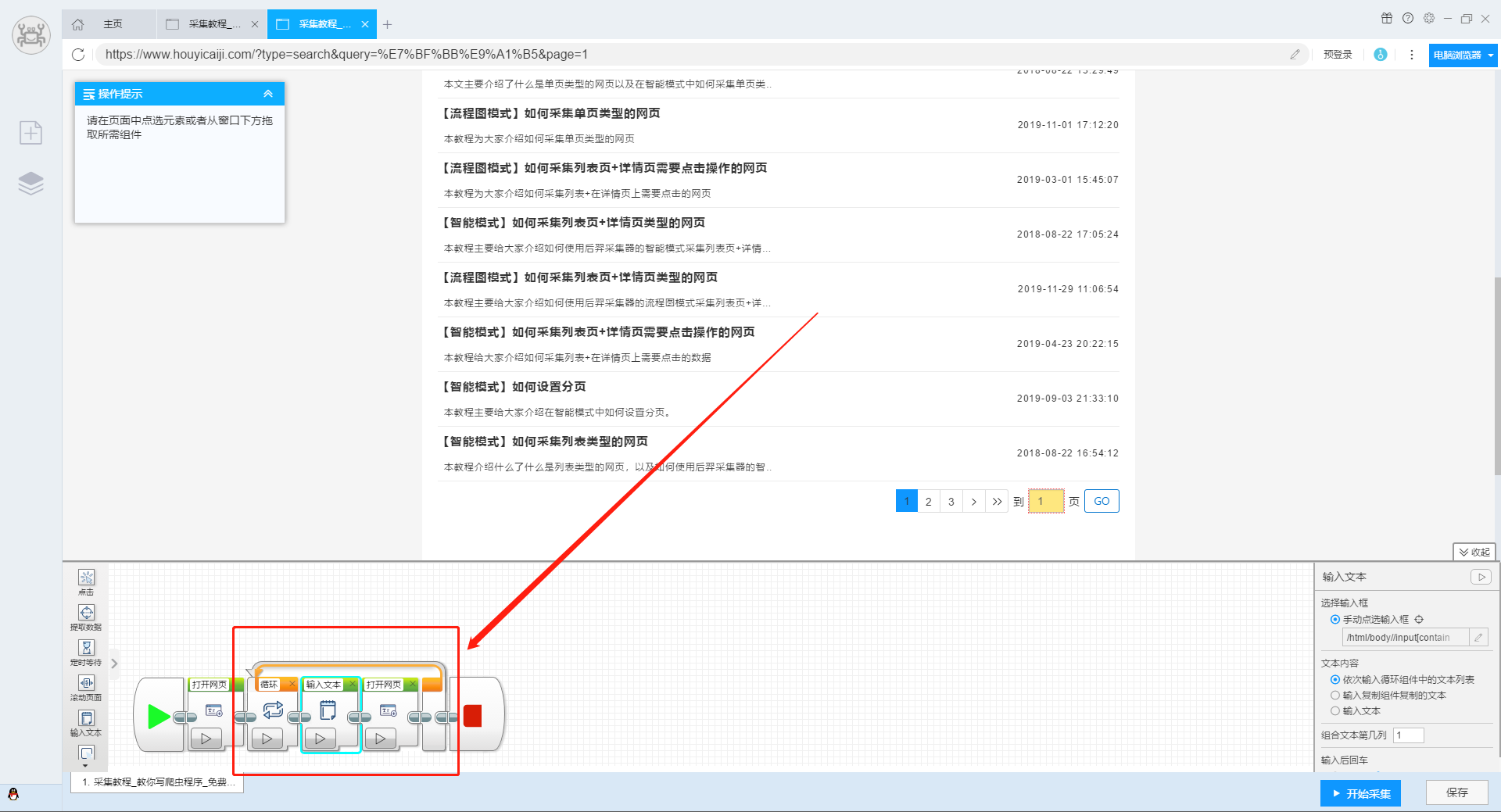
然后我们点击页面上的跳转按钮,在操作框内选择“点击一次该元素”按钮,跳转到对应的网页并生成点击组件。
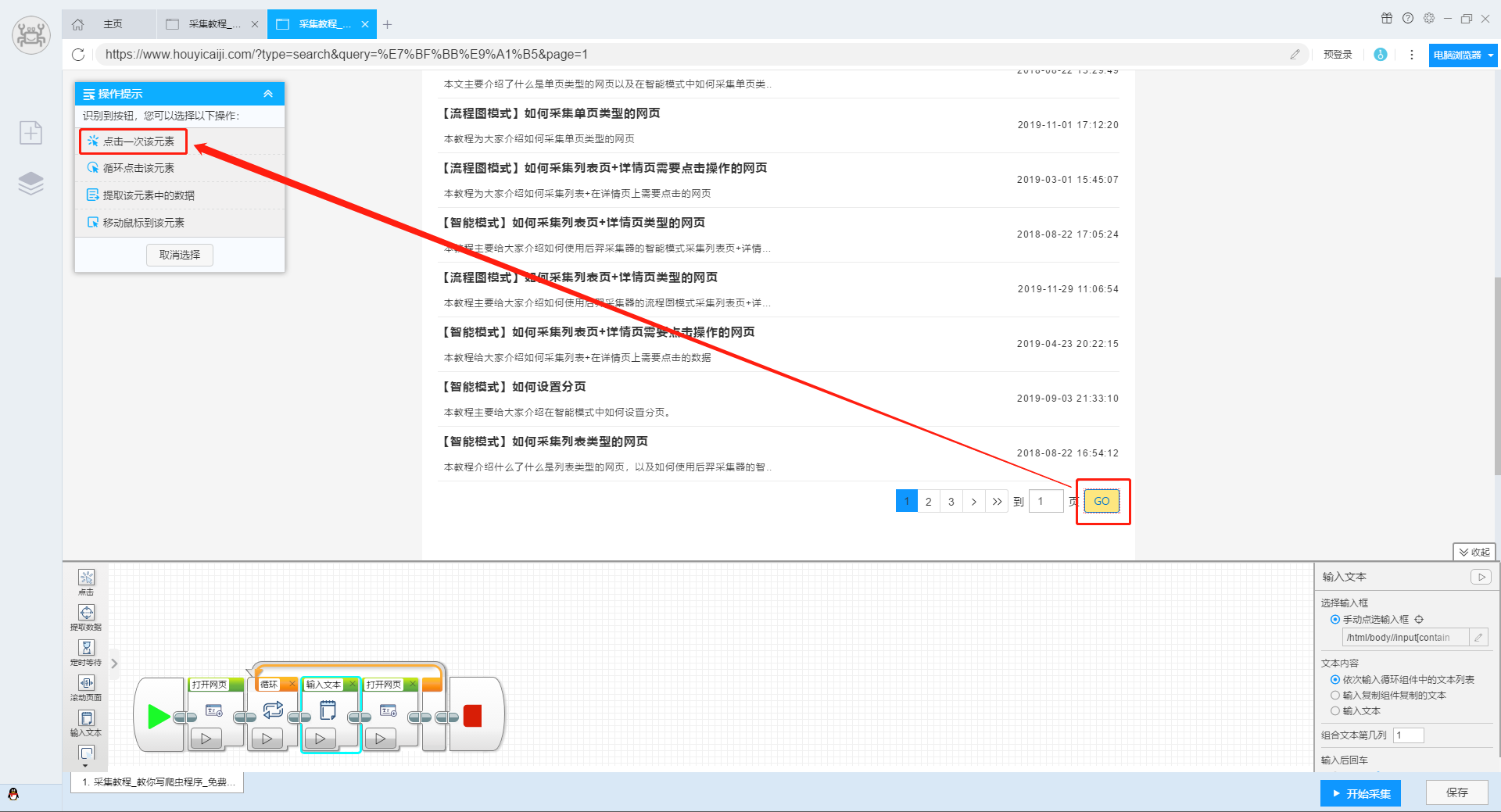
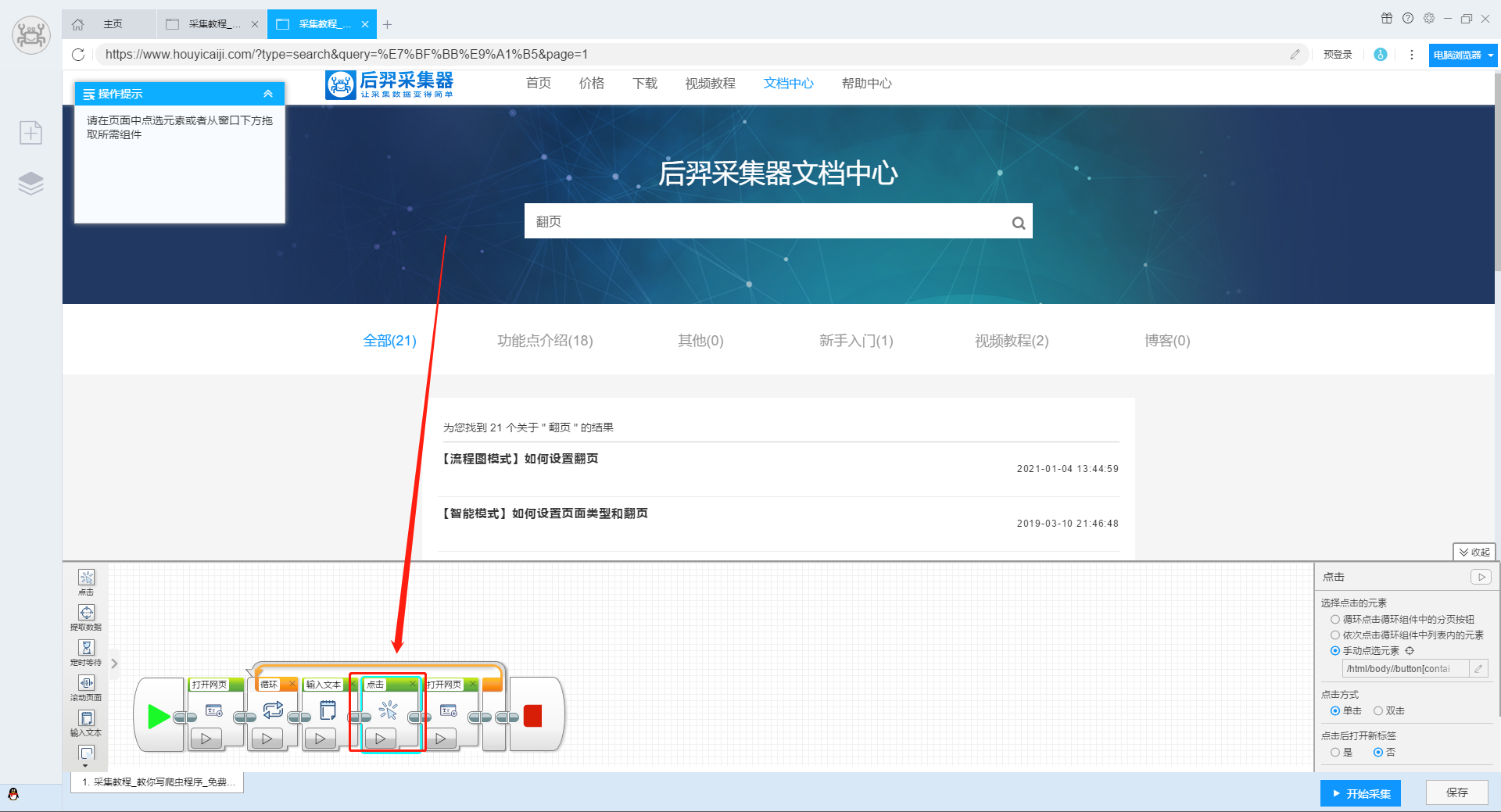
2、设置提取列表数据
输入多个页码循环设置好之后,我们需要设置提取列表数据,点击网页上的字段,在左上角的操作提示框内选择“提取列表中的数据”。
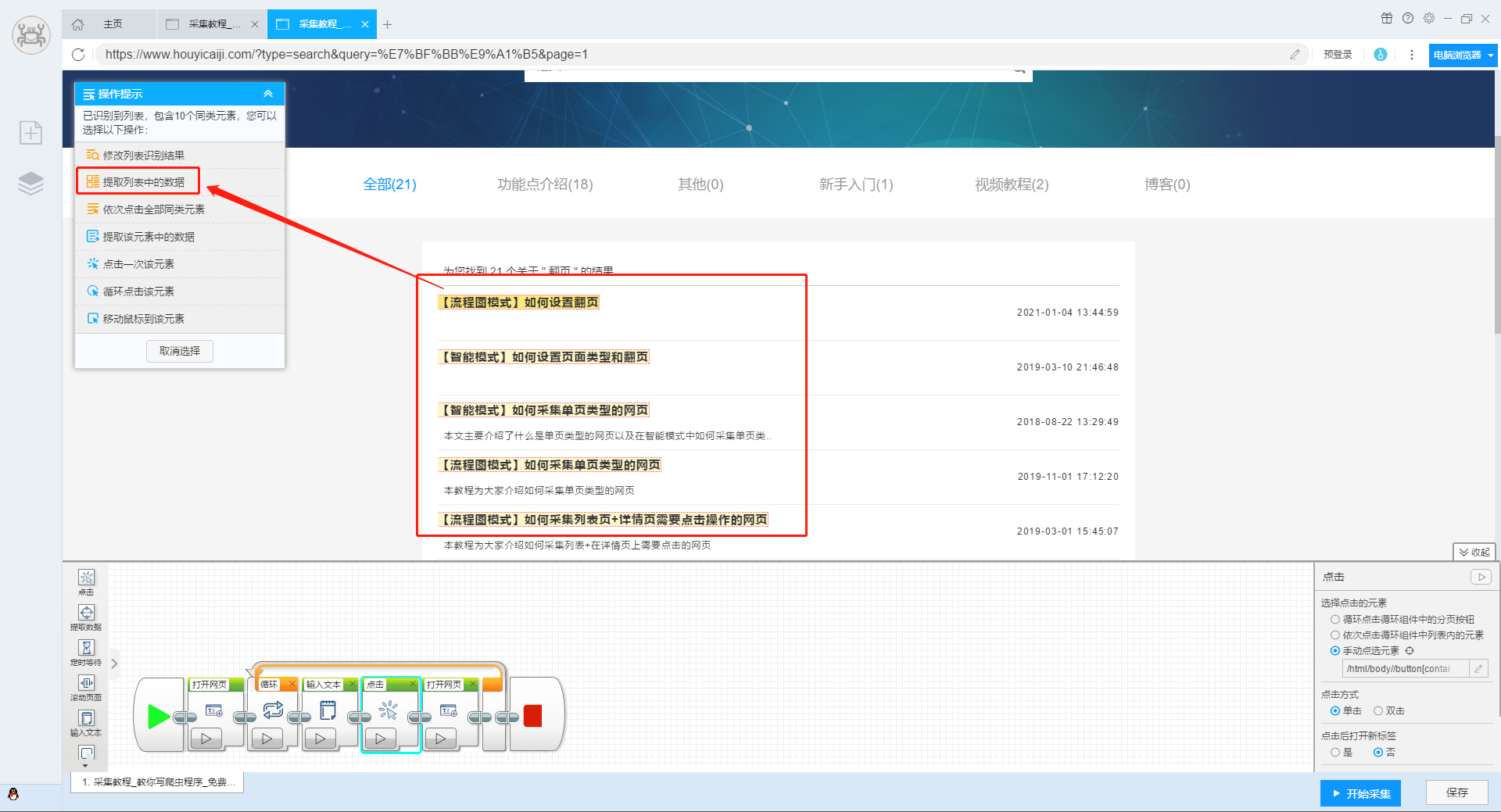
软件会自动识别到分页,本次的采集任务是不需要设置自动分页的,所以选择“不需要翻页,只采集当前页”。
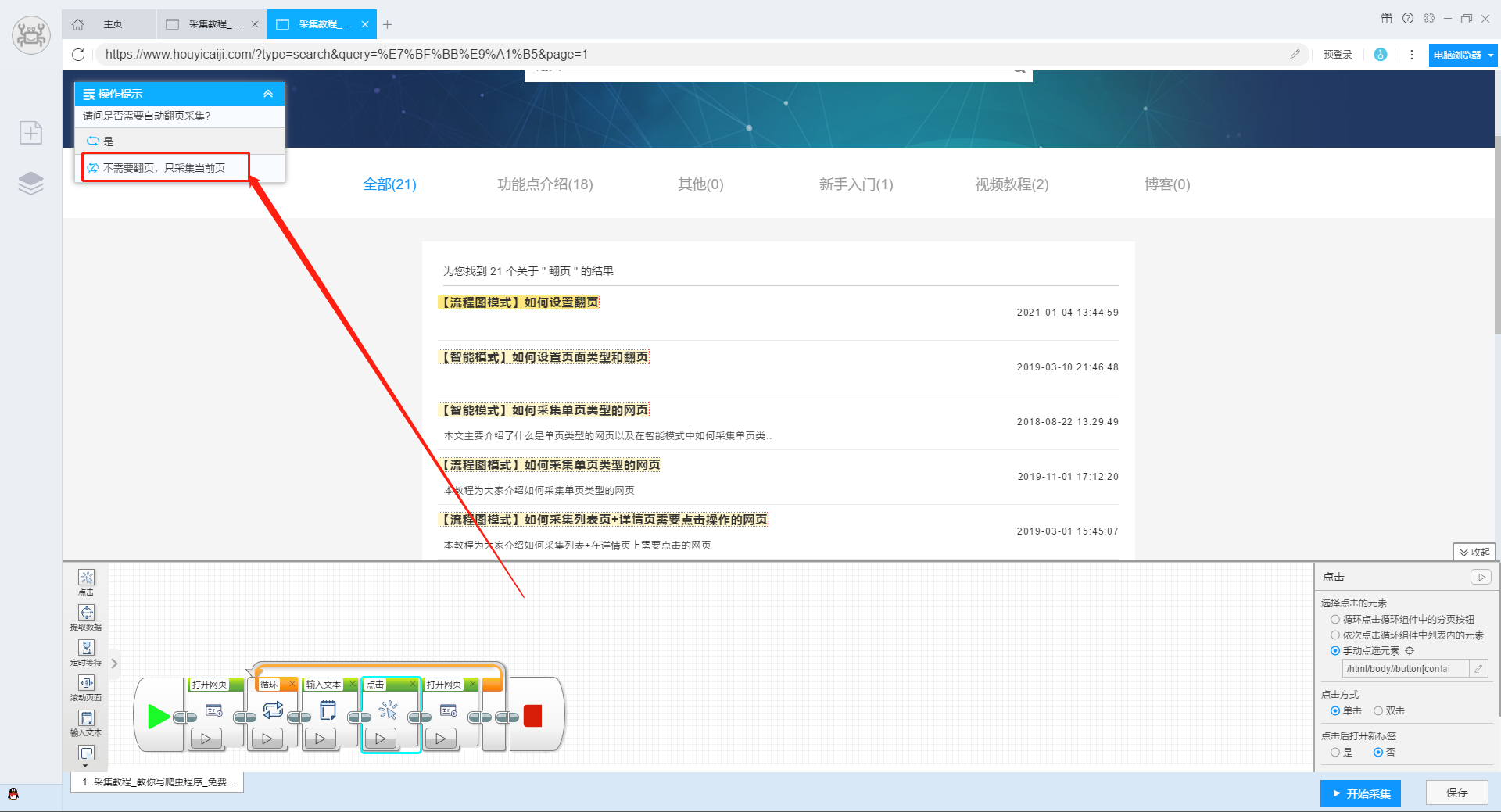
然后我们可以在这个基础上对采集字段进行设置,用户可以按照自己的需求去设置。
更多详情内容,请参考以下教程:
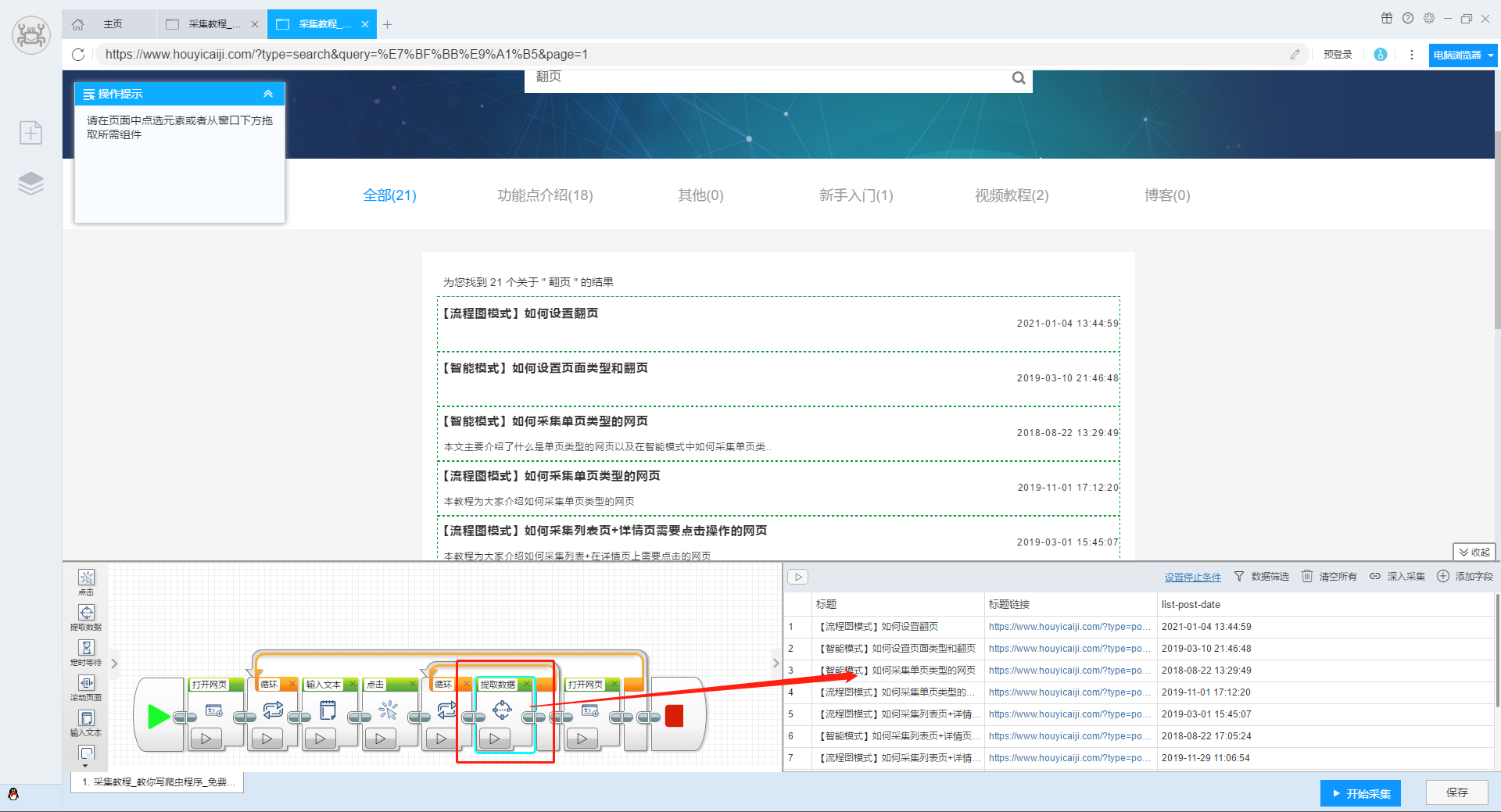
步骤三:设置并启动采集任务
1、启动采集任务
点击“开始采集”按钮,可在弹出的启动设置页面中进行一些高级设置,包括“定时启动、智能策略、自动导出、文件下载”等功能,本次操作没有用到以上功能,直接点击启动按钮开始采集。
点此深入了解什么是定时启动。
点此深入了解什么是自动导出。
点此深入了解如何设置文件下载。
【温馨提示】免费版本可以使用非周期性定时采集功能,下载图片功能是免费的;专业版及以上用户可使用定时启动功能;旗舰版用户可以使用自动导出功能。
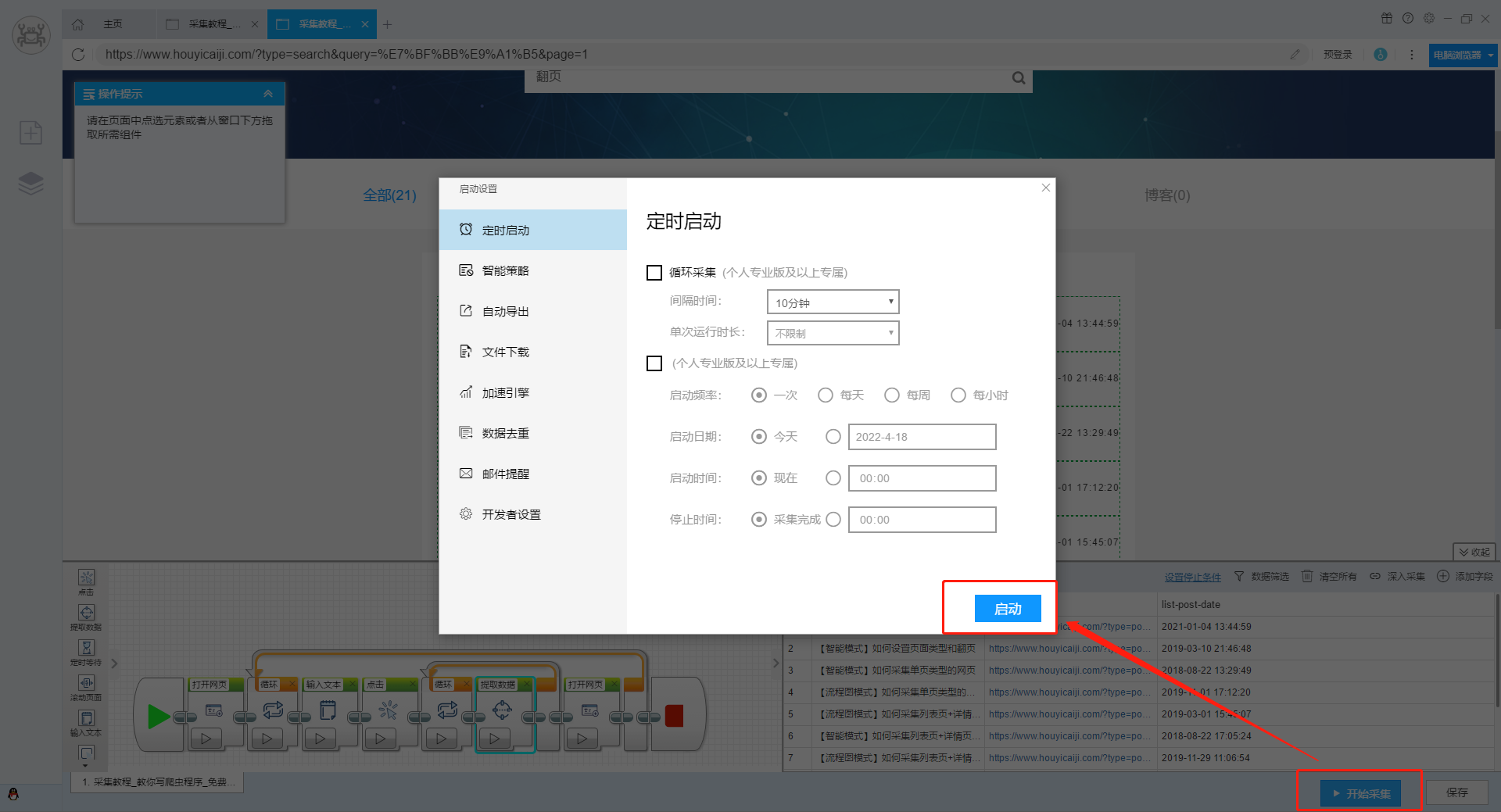
2、运行任务提取数据
任务启动之后便开始自动采集数据,我们从界面上可以直观的看到程序运行过程和采集结果,采集结束之后会有提醒。
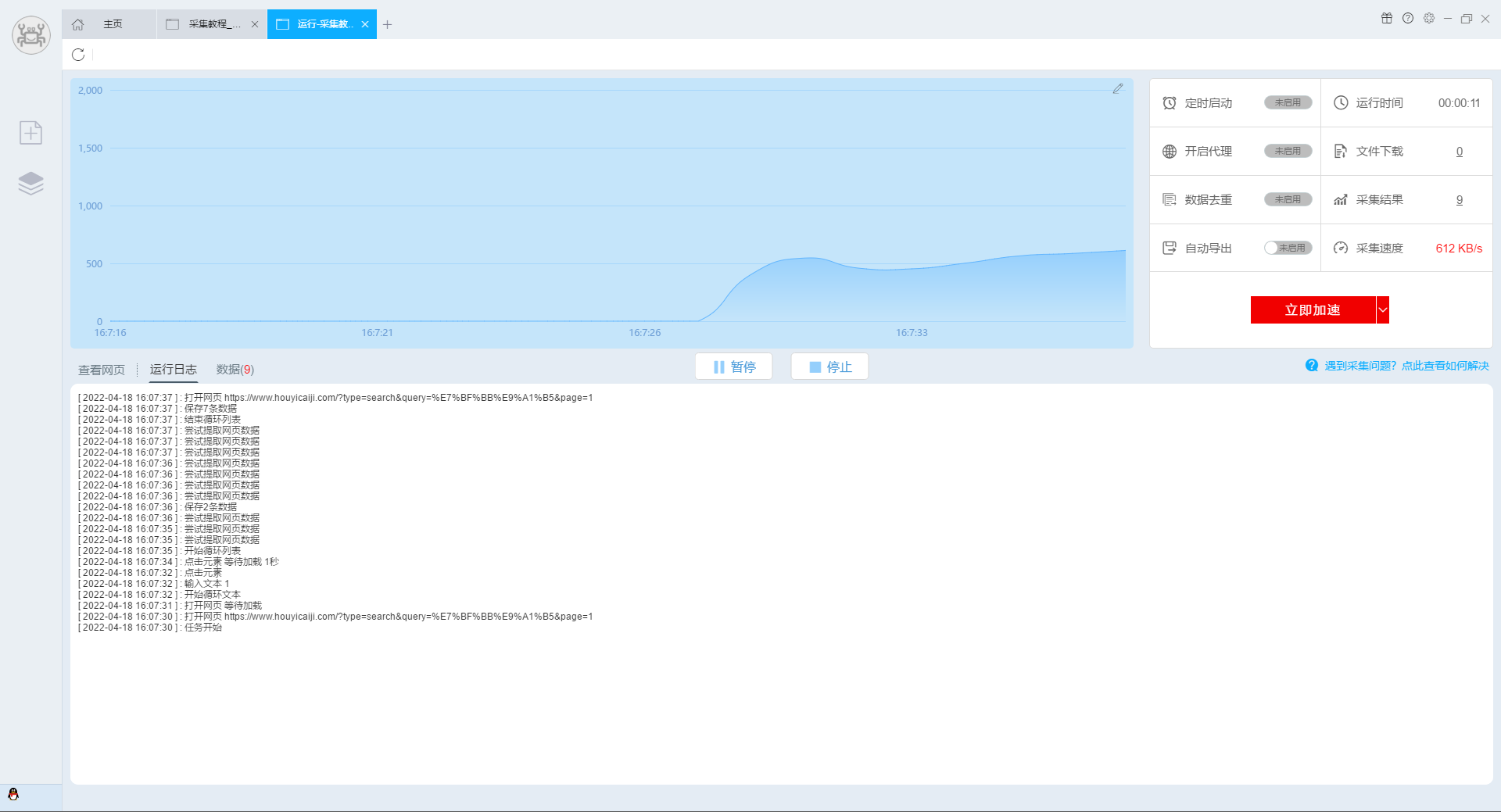
步骤四:导出并查看数据
数据采集完成后,我们可以导出和查看数据,后羿采集器支持多种导出方式和导出文件的格式(EXCEL、CSV、HTML和TXT),同时还支持导出具体条数,可以在数据中选择想导出的条数,然后点击“导出数据”。